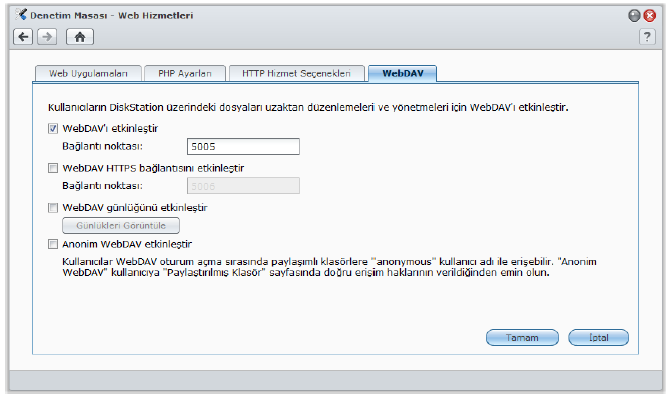WebDAV Aracılığıyla Dosyalara Erişin
Bu dökümanda Synology ürünlerinde WebDAV yönetimi ve dosya erişimi için yapılan uygulamalardan bahsedilmiştir.
WebDAV'ı etkinleştirerek DiskStation üzerindeki dosyaları HTTP protokölü yoluyla uzaktan yönetebilir ve düzenleyebilirsiniz.
WebDAV'ı etkinleştirmek için WebDAV sekmesine Ana Menü>Denetim Masası>Web Hizmetleri'inde tıklayın. WebDAV'ı etkinleştirerek DiskStation üzerindeki dosyaları uzaktan yönetebilir ve düzenleyebilirsiniz.
WebDAV'ı etkinleştirmek için:
* HTTP bağlantısı için:
a WebDAV'ı etkinleştir onay kutusunu işaretleyin. WebDAV hizmeti için varsayılan bağlantı noktası numarası 5005'tir.
b TAMAM üzerine tıklayın.
* HTTPS bağlantısı için:
a WebDAV HTTPS bağlantısını etkinleştir onay kutusunu işaretleyin. WebDAV HTTPS için varsayılan bağlantı noktası numarası 5006'dır.
b TAMAM üzerine tıklayın.
Farklı Ortamlardaki Dosyaları Yönetmek için WebDAV'ı Kullanın
Farklı ortamlardaki dosyaları yönetmek için WebDAV'ı kullanabilirsiniz. İşletim sisteminizde bir ağ sürücüsü olarak kurabilir veya bir tarayıcı aracılığıyla ya da akıllı telefon üzerinden erişebilirsiniz.
WebDAV hizmetini kullanırken, dosyalarınızı yönetmek için UTF-8-destekli WebDAV istemcileri kullanmanızı öneririz. Böylece karşıya yükleme sonrasında dosya adlarının okunamaz karakterlere dönüşmesi önlenebilir.
WebDAV'ı Windows XP/Vista'da kullanmak için:
1 Bilgisayarım'a sağ tıklayın ve Ağ Sürücüsüne Bağlan'ı seçin.
2 Belgelerinizi ve resimlerinizi depolamada kullanabileceğiniz bir Web sitesine bağlanın'a tıklayın.
3 İleri'ye tıklayın.
4 Ağ sürücüsü için yolu girin. Yol, DiskStation sunucunuzun IP veya DDNS'ini ve bağlantı noktası numarasını içermelidir. Örnek verilecek olursa, http://demo.no-ip.info:5005/.
5 İleri'ye tıklayın.
6 Hesabınızı ve parolanızı girin. TAMAM üzerine tıklayın.
7 Bu ağ sürücüsünü adlandırın. İleri'ye tıklayın.
8 Ayarları bitirmek için Bitir üzerine tıklayın.
Not:
* Windows ortamında bir WebDAV istemci yazılımı kullanmaya başlamadan önce, lütfen Web Folders (KB907306) Windows yamasını yükleyip yüklemediğinizi kontrol edin.
* Windows ortamında WebDAV hizmetini kullanırken, başka bir kullanıcı hesabına geçmek isterseniz, önce Windows sistemi oturumunu kapatmanız gerekir.
WebDAV'ı Windows 7'de kullanmak için:
Windows 7 kullanıcılarının WebDAV'ı kullanmaları için bir istemci programına ihjtiyaçları vardır. Bunun gibi bir program Netdrive olabilir. İnternette başka istemci yazılımları da bulabilirsiniz.
Not: Windows ortamında bir WebDAV istemci yazılımı kullanmaya başlamadan önce, lütfen Web Folders (KB907306) Windows yamasını yükleyip yüklemediğinizi kontrol edin.
WebDAV'ı Mac'de kullanmak için:
1 Menü çubuğundan Git>Sunucuya Bağlan seçimini yapın.
2 Adres alanını girin. Adres, DiskStation sunucunuzun IP veya DDNS'ini ve bağlantı noktası numarasını içermelidir. Örnek verilecek olursa, http://demo.no-ip.info:5005/.
3 Kullanıcı adınızı ve parolanızı girin.
4 Bağlan'a tıklayın.
Not: WebDAV Bonjour yayınını destekler.
WebDAV'ı Ubuntu'da kullanmak için:
1 Yerler>Sunucuya bağlan'a tıklayın.
2 Açılan menüden WebDAV (HTTP) veya WebDAV (HTTPS) seçimini yapın.
3 Sunucu konumu, bağlantı noktası, klasör ve kullanıcı hesabı dahil gerekli bilgileri girin. Devam etmek için Bağlan'a tıklayın.
4 Parolanızı girin ve Bağlan'a tıklayın.
WebDAV'ı Linux komut satırı aracılığıyla kullanmak için:
Komut satırını kullanmak isterseniz, erişimi kurmak için bir WebDAV istemci yazılımı komut satırı olan cadaver'i kullanabilirsiniz.
WebDAV'ı Internet Explorer'da kullanmak için:
Bu sadece Internet Explorer 7 veya daha önceki sürümlerde desteklenir. Internet Explorer 8 veya daha üstünü kullanıyorsanız, lütfen yardımda verilen diğer yöntemlere başvurun ya da WebDAV destekli bir istemci yazılımı kullanın.
1 Dosyalar>Aç'a tıklayın.
2 Adresi Aç alanına girin. Adres, DiskStation sunucunuzun IP veya DDNS'ini ve bağlantı noktası numarasını içermelidir. Örnek verilecek olursa, http://demo.no-ip.info:5005/.
3 Kullanıcı adınızı ve parolanızı girin. TAMAM üzerine tıklayın.
WebDAV'ı Firefox'da kullanmak için:
WebDAV'ı Firefox tarayıcısında kullanmak için, önce WebDAV'ı destekleyen eklenti uygulamalarını yüklemeniz gerekir, bunlardan ikisi:
* Trail-Mix: www.trail-mix.com
* Mozdev: webfolder.mozdev.org
Not: WebDAV'ı web tarayıcılar üzerinde kullanmadan önce, Windows Vista kullanıcıları öncelikle WebDAV hizmetini başlatmalıdır.
WebDAV'ı mobil aygıtlarla kullanmak için:
iOS veya Android aygıtlarda, WebDAV'ı istemci uygulamalar yoluyla kullanabilirsiniz. Örnekler:
* iOS: DAV-E ve GoodReader
* Android: WebDavDroid ve Mobile WebDAV
SİMET BİLİŞİM TEKNOLOJİLERİ A.Ş.
SSHTDM - Tarafından Hazırlanmıştır